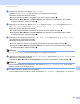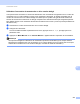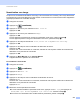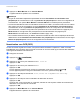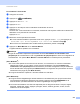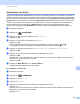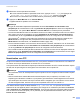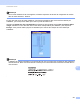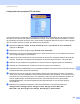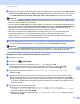Software User's Guide
Table Of Contents
- GUIDE UTILISATEUR - LOGICIEL
- Table des matières
- Section I: Touches de fonctionnement de l'appareil
- 1 Utilisation du panneau de commande
- Utilisation des touches de l'imprimante
- 1 Utilisation du panneau de commande
- Section II: Pour Windows®
- 2 Impression
- Utilisation du pilote d'imprimante Brother
- Impression d'un document
- Impression
- Numérisation, impression et télécopie simultanées
- Paramètres du pilote d'imprimante
- Accès aux paramètres du pilote d'imprimante
- Fonctions du pilote d'imprimante Windows®
- Onglet de base
- Onglet Avancé
- Mise à l'échelle
- Impression inverse
- Utiliser filigrane
- Paramètres du filigrane
- Impression d'entête-bas de page
- Mode d'économie de toner
- Impression sécurisée
- Administrateur
- Authentification de l'utilisateur
- Autres options d'impression
- Calibrage de la couleur
- Améliorer sortie d'impression
- Sauter les pages blanches
- Onglet Accessoires
- Soutien
- Fonctions du pilote d'imprimante BR-Script 3 (émulation de langage PostScript® 3™)
- Status Monitor
- 3 Numérisation
- Numérisation d'un document à l'aide du pilote TWAIN
- Numérisation d'un document à l'aide du pilote WIA (pour Windows® XP/Windows Vista®/Windows® 7)
- Numérisation d'un document à l'aide du pilote WIA (Galerie photo Windows et Fax et Scan Windows)
- Utilisation de ScanSoft™ PaperPort™ 12SE avec fonction ROC par NUANCE™
- Affichage d'éléments
- Organisation des éléments dans des dossiers
- Liens rapides vers d'autres applications
- ScanSoft™ PaperPort™ 12SE avec fonction ROC vous permet de convertir du texte image en texte pouvant être modifié
- Importation d'éléments à partir d'autres applications
- Exportation d'éléments dans d'autres formats
- Désinstallation de ScanSoft™ PaperPort™ 12SE avec fonction ROC
- 4 ControlCenter4
- 5 Configuration à distance
- 6 Logiciel PC-FAX de Brother
- Envoi PC-FAX
- Configuration des informations utilisateur
- Configuration de l'envoi
- Configuration d'une page de garde
- Saisie des informations de la page de garde
- Envoi d'un fichier en tant que PC-FAX à l’aide de l’interface utilisateur de style télécopie
- Envoi d'un fichier en tant que PC-FAX à l’aide de l’interface utilisateur de style simple
- Carnet d'adresses
- Carnet d'adresses Brother
- Enregistrement d'un membre dans le carnet d'adresses
- Configuration des numéros abrégés
- Configuration d'un groupe pour la diffusion
- Modification des coordonnées d'un membre
- Suppression d'un membre ou d'un groupe
- Exportation du carnet d'adresses
- Importation dans le carnet d'adresses
- Réception PC-FAX
- Envoi PC-FAX
- 7 Paramètres du pare-feu (pour les utilisateurs réseau)
- 2 Impression
- Section III: Apple Macintosh
- 8 Impression et envoi/réception de télécopies
- 9 Numérisation
- 10 ControlCenter2
- 11 Configuration à distance
- Section IV: Utilisation de la touche Numériser
- 12 Numérisation (pour les utilisateurs de câble USB)
- Utilisation de la touche Numériser
- Numérisation vers USB
- Modification du format de fichier par défaut
- Modification de la résolution et du type de fichier par défaut
- Modification du nom de fichier par défaut
- Signification des messages d'erreur
- Pour modèles à écran tactile
- Définition du nouveau paramètre par défaut
- Rétablissement aux paramètres d’usine
- Signification des messages d’erreur
- Numérisation vers e-mail
- Numérisation vers image
- Numérisation vers OCR (ROC)
- Numérisation vers fichier
- Numérisation vers USB
- Utilisation de la touche Numériser
- 13 Numérisation réseau
- Avant d’utiliser la numérisation réseau
- Utilisation de la touche Numériser sur votre réseau
- Numérisation vers e-mail
- Numérisation vers E-mail (serveur de messagerie, pour MFC-9460CDN, MFC-9560CDW et MFC-9970CDW)
- Numérisation vers image
- Numérisation vers OCR (ROC)
- Numérisation vers fichier
- Numérisation vers FTP
- Numérisation vers réseau
- Comment définir un nouveau paramètre par défaut pour Numérisation vers E- mail (serveur de messagerie) (Pour MFC-9970CDW)
- Définition d’un nouveau paramétrage par défaut pour la taille de fichier (pour la numérisation vers FTP et réseau) (Pour MFC-9460CDN et MFC-9560CDW)
- 12 Numérisation (pour les utilisateurs de câble USB)
- Index
- brother CAN-FRE
Numérisation réseau
232
13
Configuration des paramètres FTP par défaut 13
Vous pouvez activer ou désactiver le mode passif en fonction de la configuration de votre serveur FTP et du
pare-feu de votre réseau. Par défaut, ce paramètre est activé. Vous pouvez également modifier le numéro
de port utilisé pour accéder au serveur FTP. Ce paramètre est réglé par défaut sur le port 21. Dans la plupart
des cas, on peut conserver la valeur par défaut de ces paramètres.
a Sélectionnez FTP dans Param. de num. réseau/FTP dans l'onglet Param. de num. réseau/FTP.
Appuyez sur Envoyer.
b Sélectionnez le profil à configurer dans Profil de num. réseau/FTP.
c Saisissez le nom que vous souhaitez utiliser pour le profil du serveur FTP. Ce nom s'affichera sur l'écran
ACL de l'appareil (jusqu'à 15 caractères).
d L'adresse de l'hôte correspond au nom de domaine du serveur FTP. Saisissez l'adresse de l'hôte (par
exemple : ftp.exemple.com) (jusqu'à 60 caractères) ou l'adresse IP (par exemple : 192.23.56.189).
e Saisissez le nom d'utilisateur enregistré avec le serveur FTP pour l'appareil (jusqu'à 32 caractères).
f Saisissez le mot de passe pour accéder au serveur FTP (jusqu'à 32 caractères).
g Saisissez le dossier de destination où vous souhaitez enregistrer votre document sur le serveur FTP (par
exemple brother\abc) (jusqu'à 60 caractères).
h Sélectionnez le nom de fichier que vous souhaitez utiliser pour le document numérisé. Vous pouvez
choisir entre sept noms prédéfinis et deux noms de fichier définis par l'utilisateur. Le nom de fichier qui
sera utilisé pour votre document sera le nom sélectionné, plus les 6 derniers chiffres du compteur de
scanner à plat/chargeur automatique de documents, plus l'extension de fichier (par exemple :
Estimate098765.pdf). Vous pouvez également saisir manuellement un nom de fichier (jusqu'à
15 caractères).
i Sélectionnez la qualité de numérisation dans la liste déroulante. Vous pouvez sélectionner
100 ppp couleur, 200 ppp couleur, 300 ppp couleur, 600 ppp couleur, Mono 200 ,
Mono 200 x 100, Gris 100 ppp, Gris 200 ppp, Gris 300 ppp ou Personnalisé.